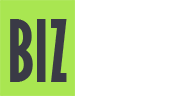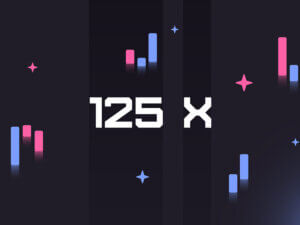Риск-менеджмент: как рассчитывать сумму сделки в трейдинге? На примере фьючерсов Binance
Как пользоваться TradingView? Инструкция для новичков
TradingView – практически незаменимый инструмент для тех, кто всерьез решил залететь в трейдинг и намерен добиться результата. Положительный или отрицательные — значения не имеет. Ведь все мы знаем: главное не победа, а участие.
TradingView — это инструмент, который позволяет просматривать графики активов на финансовых рынках (не только криптовалюты, но и фондовом, валютном, товарном и т.д.), рисовать на графиках всевозможные геометрические фигуры из теханализа, использовать всю мощь индикаторов – то есть все то, что позволит вам максимально быстро слить ваш депозит.

К слову, ТрейдингВьюв не единственный сервис подобного рода но, пожалуй, самый популярный.
Сайт находится по адресу: https://ru.tradingview.com/. И да, это крупный портал с новостями, идеями других трейдеров со всего мира и т.д.
Впрочем, в закладки мы рекомендуем добавлять сразу страницу с графиком https://ru.tradingview.com/chart/. Ведь кому интересны новости и чужие идеи?
Обзор интерфейса раздела Графики TraidingView
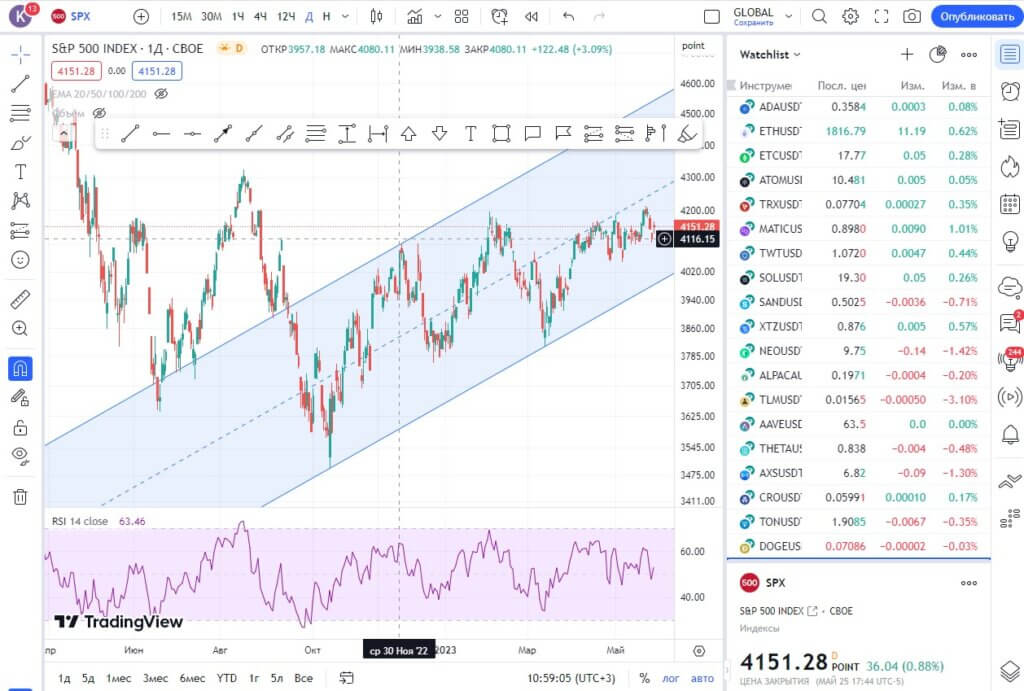
По центру — собственно, сам график выбранного актива. Со всех сторон его окружают панели:
- Инструменты для «рисования» слева, как по умолчанию в Фотошопе.
- Сверху из основных – выбор таймфрейма, индикаторов, другие вспомогательные функции.
- Справа — панель для быстрого выбора избранных активов.
- По центру — панель избранных инструментов — переместите ее куда-нибудь вниз, чтобы она не перекрывала график.
Обо всем этом, чуть подробней…
Инструменты рисования TradingView
Левая панель — инструменты рисования. Их много. Каждый пункт скрывает в себе больше десятка других. Чтобы увидеть полный список той или иной категории инструментов — кликните правкой кнопкой на иконке в тулбаре, либо нажмите и удерживайте левую кнопку мыши.
Любой инструмент можно добавить в избранное — он добавляется в плавающую панель (см. предыдущий скриншот). Для этого просто нажмите на иконку со звездой.

В целом, что мы имеем: линии, лучи, каналы, всевозможные сетки фибоначчи, стрелки, маркеры, текст, комментарии, инструменты для измерения, расчета длинной и короткой позиции. Инструмент лупа — бессмысленный. Изменять масштаб удобно роликом мыши. Что полезно – магнит, для точного позиционирования линий поддержки и сопротивления, каналов и т.д.
Верхний тулбар
- Первое что мы видим — активный инструмент (например пара BTSUSDT). Нам он не нужен, выбирать нужный актив мы будем другим способом.
- Таймфрейм. Здесь отображаются избранные таймфреймы. В конце списка по нажатию на стрелочку можно выбрать любой другой.
- Внешний вид графика: бары, японские свечи, график линией и т.д. Бессмысленная ерунда. Какой бы ни была ваша стратегия торговли — используйте японские свечи.
- Индикаторы. По нажатию на этот элемент появляется всплывающее окно для поиска нужных индикаторов. Наиболее часто используемые можно добавить в избранное.
- Оповещения. TradingView позволяет ставить оповещения, чтобы не пропустить момент когда цена достигнет нужно уровня (пересечет линию на графике и т.д.)
- Симулятор рынка. Прекрасный инструмент для практики трейдинга без риска потери средств, тестирования торговой стратегии.
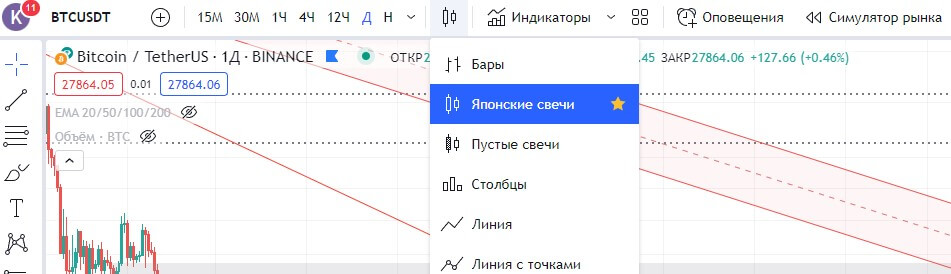
Правая панель
Прежде чем перейдем к ней, закончим с правой частью верхней панели. Там расположены, из полезного:
Кнопка выбора рабочего график. Вы можете создать несколько вариантов графиков. Где, к примеру, один из них – глобальный, отражать ситуацию на рынке на большом таймфрейме, другой будет использовать 4-часовой таймфрейм для среднесрочной торговли и т.д. Таким образом, можно иметь несколько графиков со своей разметкой для одного и того же актива.
Следующие элементы просто перечислим:
- кнопка настроек (в основном, внешнего вида рабочей области TradingView)
- сделать снимок — тот же скриншот
- опубликовать – на случай, если вам захочется поделиться своей идеей.
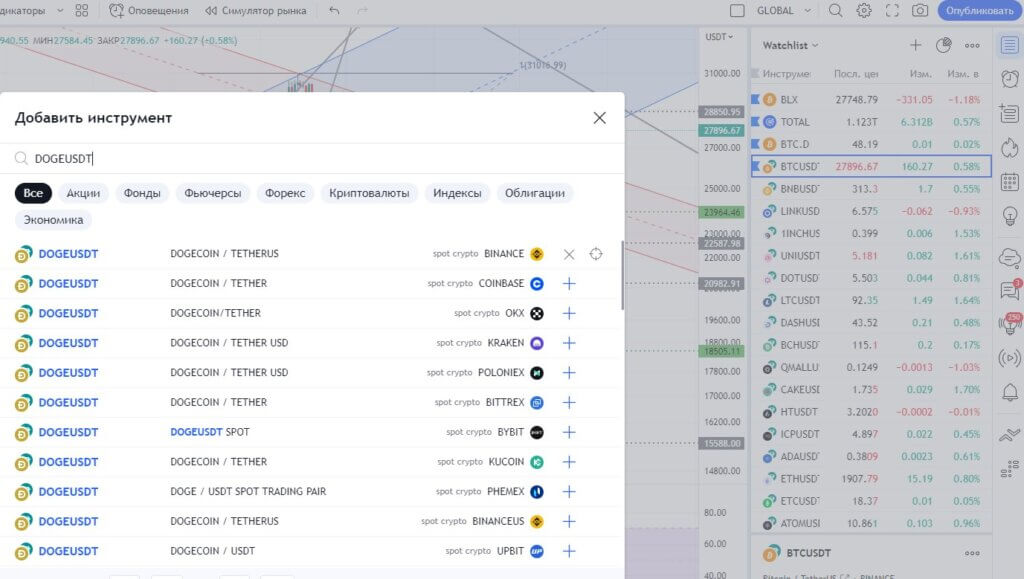
Справа можно увидеть список финансовых инструментов. Имеется ввиду пары для торговли. Вы можете удалить ненужные вам (установленные по умолчанию), и добавить свои любимые пары. Для этого нажмите на плюсик. Во всплывающем окне в строке поиска введите пару без слеша, найдите интересующий вас график (на какой бирже, спот или фьючерсы и т.д.). Активы можно упорядочить по группам.
Если же вам не нужна какая-либо пара в избранном, но вы хотите посмотреть ее график — просто начните вводить с клавиатуры соответствующие буквы, появится окно с подсказками по поиску, к примеру, просто нажмите клавиши «B» «T», и TradingView выдаст результаты поиска — пары, которые начинаются на BT (BTC, например).
Чуть не забыли про основную рабочую область TradingView.
Содержит в себе, собственно, сам график (включая к примеру, мувинги, если вы их включили) с элементами рисования, список индикаторов которые вы используете в верхнем левом углу (здесь их можно скрывать), сами индикаторы в нижней части (объемы, RSI и т.д.).

В нижнем правом углу найдутся 2 полезные кнопки: смена графика с логарифмического на нормальный и обратный, плюс, кнопка «Авто» для авто-масштабирования.
Навигация по графику осуществляет при помощи левой кнопки мыши и скролла (для масштаба).